
S300 Network Native Compact Broadcast Console
 სისტემა T
სისტემა T
V3.1.27 კონსოლის განახლების ინსტრუქციები
ეწვიეთ SSL-ს www.solidstatelogic.com
© მყარი მდგომარეობის ლოგიკა
ყველა უფლება დაცულია საერთაშორისო და პან-ამერიკული საავტორო კონვენციების მიხედვით SSL და Solid State Logic არის Solid State Logic-ის რეგისტრირებული სავაჭრო ნიშნები.
System T™, Network IO™, Netbridge™, SuperAnalogue™, Eyeconix™ არის Solid State Logic Dante™ და Audinate™ სავაჭრო ნიშნებია Audinate Pty Ltd-ის რეგისტრირებული სავაჭრო ნიშნები.
ყველა სხვა პროდუქტის სახელები და სავაჭრო ნიშნები მათი შესაბამისი მფლობელების საკუთრებაა და ამით აღიარებულია
ამ პუბლიკაციის არც ერთი ნაწილის რეპროდუცირება დაუშვებელია რაიმე ფორმით ან ნებისმიერი საშუალებით, იქნება ეს მექანიკური თუ ელექტრონული, Solid State Logic, Oxford, OX5 1RU, ინგლისი წერილობითი ნებართვის გარეშე.
ვინაიდან კვლევა და განვითარება უწყვეტი პროცესია, Solid State Logic იტოვებს უფლებას შეცვალოს აქ აღწერილი მახასიათებლები და სპეციფიკაციები გაფრთხილებისა და ვალდებულების გარეშე.
მყარი სახელმწიფოს ლოგიკა არ შეიძლება იყოს პასუხისმგებელი ნებისმიერი დანაკარგის ან დაზიანებისათვის, რომელიც წარმოიქმნება პირდაპირ ან არაპირდაპირ ამ სახელმძღვანელოს ნებისმიერი შეცდომის ან უმოქმედობისგან.
გთხოვთ წაიკითხოთ ყველა ინსტრუქცია, მიაქციეთ განსაკუთრებული ყურადღება უსაფრთხოების გაფრთხილებებს.
E&OE
დოკუმენტის რევიზიის ისტორია
| V1.0 | თავდაპირველი გამოშვება | EA | 2021 წლის დეკემბერი |
| V1.1 | მცირე შესწორებები | EA | 2022 წლის თებერვალი |
| V1.2 | PDF ექსპორტის კორექტირება წევრი FPP განახლების განმარტება |
EA | 2022 წლის ნოემბერი |
შესავალი
სისტემის T ინსტალაციები ჩვეულებრივ მოიცავს ერთ ან ბევრ SSL ზედაპირს, Tempest Engines და Network I/O ერთეულებს. პროგრამული უზრუნველყოფის ეს გამოშვება მოიცავს საკონტროლო ზედაპირს და ქსელის I/OStagმხოლოდ ელექტრონული ყუთის განახლებები; არ არის საჭირო firmware ცვლილებები Tempest Engine ან HC Bridge ბარათებისთვის. Network I/O განახლებების დეტალები ცალკეა დოკუმენტირებული აქ Network IO V4.3 განახლების პაკეტში.
V3.1.27-ზე პირდაპირ V2.x პროგრამული უზრუნველყოფის განახლება არ არის მხარდაჭერილი; V3.0 ვერსია ჯერ უკვე უნდა იყოს დაინსტალირებული კონსოლის ჩაშენებულ ოპერაციულ სისტემაში მნიშვნელოვანი ცვლილებების გამო. მომხმარებლები, რომლებიც უკვე არ მუშაობენ V3.0-ზე, უნდა დაუკავშირდნენ SSL მხარდაჭერის ადგილობრივ ოფისს. V3.1.27 მოაქვს შემდგომი მნიშვნელოვანი ცვლილებები ქსელის ადაპტერის მართვის სახით. ინსტალაციამდე დამატებითი ინფორმაციისთვის იხილეთ V3.1.27 მახასიათებლების გამოშვების შენიშვნები.
მოთხოვნები
- კონსოლი მუშაობს V3.xx პროგრამულ უზრუნველყოფას
- ცარიელი USB დისკი - 16 გბ ან მეტი - ბრტყელი ინსტალაციის სურათისთვის
- დამატებითი USB დისკი კონსოლის სარეზერვო ასლისთვის files
- USB კლავიატურა
- System T V3.1.27 ინსტალაციის სურათი file
- Rufus V3.5 Windows კომპიუტერზე დაინსტალირებული პროგრამული უზრუნველყოფა
- დანტეს მაკონტროლებელი
- ქსელის I/OStagebox V4.3 პაკეტი
- WinMD5 გამშვები ჯამის ვალიდაციის ინსტრუმენტი [სურვილისამებრ]
- გუნდიViewer შესვლის სერთიფიკატები [არასავალდებულო]
- T-SOLSA V3.1.27 ინსტალერი [სურვილისამებრ]
- Network I/O AES/SDI V2.2 პაკეტი [არასავალდებულო] – ამ გამოშვებაში ცვლილება არ არის
შექმენით USB ბინა ინსტალერი
- ჩამოტვირთეთ პროგრამული უზრუნველყოფის სურათი file ზემოთ მოცემული ბმულის გამოყენებით.
- [არასავალდებულო] გაუშვით საკონტროლო ჯამი გადმოწერილზე file WinMD5-ის გამოყენებით. საკონტროლო ჯამის მნიშვნელობა არის: 7d4c72feb4236082d08f8ab964e390a1
- ჩამოტვირთეთ Rufus 3.5 და გაუშვით .exe აპლიკაცია. აირჩიეთ სწორი iso სურათი ჩატვირთვის არჩევაში, აირჩიეთ სწორი მოწყობილობა, შემდეგ დარწმუნდით, რომ დანაყოფის სქემა დაყენებულია GPT-ზე.
- შეიყვანეთ შესაბამისი მოცულობის ეტიკეტი, რათა დისკი იდენტიფიცირდეს მომავალში, ანუ SystemT V3.1.27 Flat Installer.
- აირჩიეთ დაწყება და დაადასტურეთ, რომ გსურთ წაშალოთ ყველა მონაცემი USB დისკზე დაწკაპუნებით OK. Rufus დაყოფს თქვენს მოწყობილობას და დააკოპირებს fileს. (USB2 დასჭირდება დაახლოებით 40 წუთი, USB3 5 წუთი)
- პროცესის დასრულების შემდეგ იქნება „მნიშვნელოვანი შეტყობინება უსაფრთხო ჩატვირთვის შესახებ“. ამის იგნორირება შესაძლებელია - დააჭირეთ დახურვას. USB Flat Installer ახლა მზად არის გამოსაყენებლად.
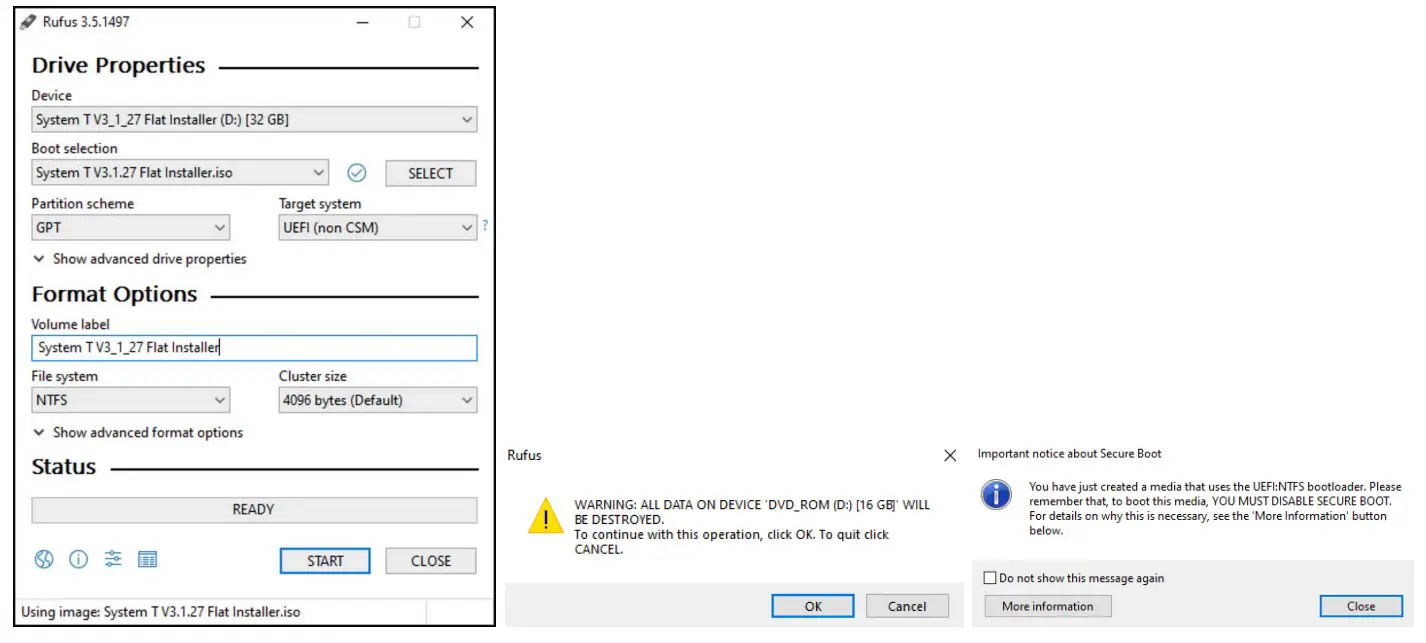
დააინსტალირეთ კონსოლის პროგრამული უზრუნველყოფა
იგივე USB ბრტყელი ინსტალერი გამოიყენება წინა პანელის პროცესორის (FPP) განახლებისთვის System T კონსოლის ყველა ვარიანტში, ასევე Meter Bridge პროცესორის (MBP) S500/S500m ზედაპირებზე. მნიშვნელოვანია, რომ საკონტროლო ზედაპირის შეკრებები განახლდეს ქვემოთ აღწერილი თანმიმდევრობით. ამ ბრძანების შეუსრულებლობამ შეიძლება გააფუჭოს კომუნიკაცია FPP და MBP ასამბლეებს შორის მაგampლე.
შეკვეთის მომზადება და განახლება
- სისტემის სარეზერვო ასლი files – ჩადეთ სათადარიგო USB დისკი (არა Flat Installer) შემდეგ გადადით მენიუში> დაყენება> სერვისი> ადმინისტრატორი, რათა გამოიყენოთ სარეზერვო მონაცემთა ფუნქცია.
- ჩატვირთეთ ცარიელი შოუfile შაბლონი – ასუფთავებს მარშრუტიზაციას და უარს ამბობს ნებისმიერ საკუთრებაში
- გამორთეთ კონსოლი
- ამოიღეთ ნებისმიერი გარე ეკრანის კავშირი [მხოლოდ S300]
- Meter Bridge Processor-ის პროგრამული უზრუნველყოფის განახლება [S500/S500m მრიცხველის ხიდით]
- განაახლეთ დამატებითი წევრი FPP-ები, სადაც ეს შესაძლებელია; მომხმარებელი 2 3 პოზიციებს უფრო დიდ ზედაპირებზე და/ან დისტანციურ TCR წევრის ზედაპირებზე და ა.შ.
- განაახლეთ მთავარი კონსოლის FPP პროგრამული უზრუნველყოფა
- ავტომატური Tempest Engine OCP პროგრამული განახლებები
- განაახლეთ საკონტროლო ზედაპირის ფილები და ასამბლეის პროგრამული უზრუნველყოფა GUI-დან
- ქსელის I/OStagebox V4.3 პაკეტის განახლებები
- სხვა განახლებები, მათ შორის T-SOLSA და გუნდიViewსაჭიროების შემთხვევაში ხელახლა ინსტალაცია
განაახლეთ მრიცხველის ხიდის პროცესორი
გამოიყენება S500/S500m ზედაპირებზე მხოლოდ Meter Bridge-ით.
- ჩადეთ USB საინსტალაციო ჯოხი და კლავიატურა MBP USB კავშირში კონსოლის უკანა მხარეს, საჭიროების შემთხვევაში გარე USB კერის გამოყენებით.
- ჩართეთ კონსოლი და შეეხეთ F7 კლავიატურაზე განუწყვეტლივ ჩატვირთვის მენიუს გასახსნელად.
- გამოიყენეთ კლავიატურაზე ზევით/ქვევით ისრიანი ღილაკები UEFI მოწყობილობის (USB Flat Installer) ასარჩევად, შემდეგ დააჭირეთ Enter-ს. თუ ქვემოთ მოცემულია ორი მოწყობილობა, აირჩიეთ UEFI ზედა ვარიანტი. კონსოლი ახლა ჩაიტვირთება USB Flat Installer-იდან.

- ეკრანი ცარიელი გამოჩნდება დაახლოებით ორი წუთის განმავლობაში, სანამ OS ინსტალერი დაიწყება. როდესაც Command Prompt 'Solid State Logic Tempest Installer' გამოჩნდება, აირჩიეთ ვარიანტი 1; "დააინსტალირეთ სურათი და შეინახეთ მომხმარებლის მონაცემები." ეს ინარჩუნებს არსებულ MBP კონფიგურაციას.
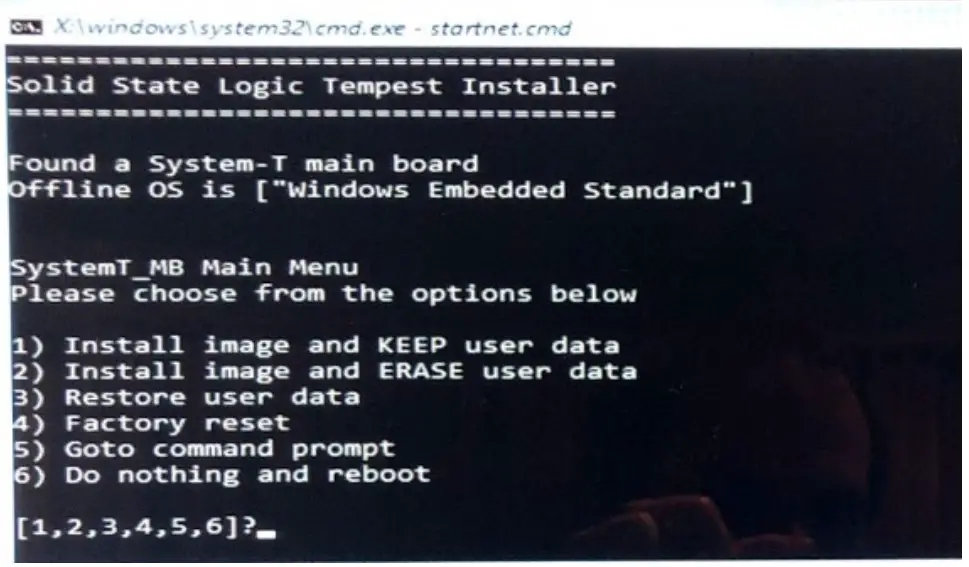
- პროგრესი ნაჩვენები იქნება ფანჯრის ბოლოში, როგორც პროცენტიtagე, დასრულებას დაახლოებით ხუთი წუთი სჭირდება. დასრულების შემდეგ, შეტყობინება "ოპერაცია წარმატებით დასრულდა. გთხოვთ, დააჭიროთ 1-ს გადატვირთვისთვის.' ნაჩვენებია. მიჰყევით ეკრანზე არსებულ ინსტრუქციას და დააჭირეთ კლავიატურაზე ნომერ 1 გადატვირთვისთვის.
- Windows Setup დაიწყება სხვადასხვა პროგრესის ეკრანებით და ამ პროცესის ავტომატური გადატვირთვით. გთხოვთ გაითვალისწინოთ: შეიძლება ჩანდეს, რომ ინსტალერი არ არის აქტიური ამ დროის განმავლობაში. იყავით მომთმენი და ნუ ჩართავთ კონსოლს ამ პროცესის განმავლობაში. როდესაც დასრულდება Meter Bridge აჩვენებს ცარიელი მრიცხველების განლაგებას.
განაახლეთ წინა პანელის პროცესორი
თქვენს System T კონსოლის ზედაპირს შეიძლება ჰქონდეს ერთზე მეტი FPP მრავალფუნქციური პოზიციებისთვის ან ზედაპირის დიდი ზომის გამო. თუ ამის დადგენა არ შეგიძლიათ, დაუკავშირდით თქვენს ადგილობრივ SSL მხარდაჭერის ოფისს. დამატებითი FPP პოზიციებზე 2 და 3 და ა.შ. უნდა განახლდეს მასპინძელი FPP-მდე 1 პოზიციაზე. ეს მოიცავს ნებისმიერ დისტანციურ TCR-ს ან კონსოლის სხვა ზედაპირებს, რომლებიც კონფიგურირებულია წევრებად. განახლების ინსტრუქციები იგივეა თითოეულისთვის:
- ჩასვით USB საინსტალაციო ჯოხი და კლავიატურა ხელმისაწვდომი USB პორტებისთვის განკუთვნილი FPP-ისთვის, საჭიროების შემთხვევაში გარე USB კერის გამოყენებით.
- ჩართეთ კონსოლი და შეეხეთ F7 კლავიატურაზე განუწყვეტლივ ჩატვირთვის მენიუს გასახსნელად.
- გამოიყენეთ კლავიატურაზე ზევით/ქვევით ისრიანი ღილაკები UEFI მოწყობილობის (USB Flat Installer) ასარჩევად, შემდეგ დააჭირეთ Enter-ს. თუ ქვემოთ მოცემულია ორი მოწყობილობა, აირჩიეთ UEFI ზედა ვარიანტი. კონსოლი ახლა ჩაიტვირთება USB Flat Installer-იდან.
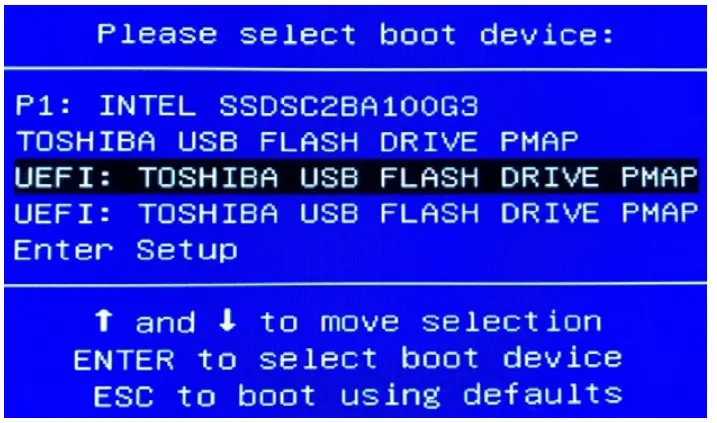
- ეკრანი ცარიელი გამოჩნდება დაახლოებით ორი წუთის განმავლობაში, სანამ OS ინსტალერი დაიწყება. როდესაც Command Prompt 'Solid State Logic Tempest Installer' გამოჩნდება, აირჩიეთ ვარიანტი 1; "დააინსტალირეთ სურათი და შეინახეთ მომხმარებლის მონაცემები." ეს ინარჩუნებს არსებულ FPP კონფიგურაციას.

- პროგრესი ნაჩვენები იქნება ფანჯრის ბოლოში, როგორც პროცენტიtagე, დასრულებას დაახლოებით ხუთი წუთი სჭირდება. დასრულების შემდეგ, შეტყობინება "ოპერაცია წარმატებით დასრულდა. გთხოვთ, დააჭიროთ 1-ს გადატვირთვისთვის.' ნაჩვენებია. მიჰყევით ეკრანზე არსებულ ინსტრუქციას და დააჭირეთ კლავიატურაზე ნომერ 1 გადატვირთვისთვის.
- Windows-ის დაყენება დაიწყება სხვადასხვა პროგრესის ეკრანებით და ამ პროცესის დროს მოხდება ავტომატური გადატვირთვა.
გთხოვთ გაითვალისწინოთ: შეიძლება ჩანდეს, რომ ინსტალერი არ არის აქტიური ამ დროის განმავლობაში. იყავით მომთმენი და ნუ ჩართავთ კონსოლს ამ პროცესის განმავლობაში. დასრულების შემდეგ კონსოლი ჩაიტვირთება ჩვეულებრივ წინა პანელის ეკრანზე/კონსოლის GUI-ში. - გადადით მენიუ> დაყენება> სერვისი> განახლების გვერდი, რათა დაადასტუროთ, რომ საკონტროლო პროგრამის მიმდინარე ვერსია აჩვენებს 3.1.27.49971-ს.
- გაიმეორეთ ზემოაღნიშნული ნაბიჯები ნებისმიერი სხვა FPP-ისთვის, რომელიც დამონტაჟებულია კონსოლის ზედაპირზე (პოზიცია 3, შემდეგ პოზიცია 1 FPP ბოლო ყოფილიampლე).
- FPP-ის საბოლოო განახლების დასრულების შემდეგ, გადატვირთეთ კონსოლი, რათა მან შეძლოს ქსელის ადაპტერის კონფიგურაციის აღდგენა.
- კიდევ ერთხელ გადატვირთეთ კონსოლი ისე, რომ მან წაიკითხოს მისი კონსოლის სახელი file, ჩანს მენიუ> დაყენება> ოფციები> სისტემა.
T-Engine OCP პროგრამული უზრუნველყოფა (ავტომატური)
ეს პროცესი ავტომატურია და მოხდება ძირითადი FPP-ის ახალ პროგრამაში ჩატვირთვის სამი წუთის განმავლობაში. მენიუ> დაყენება> სერვისი> განახლება აჩვენებს "ავტომატური განახლება მოლოდინში" ნებისმიერი დაკავშირებული T-ძრავების გვერდით, რასაც მოჰყვება "შეცდომა: კავშირი დაკარგულია". ეს არის კოდის ჩამოტვირთვის და თავად T-Engine-ის გადატვირთვის შედეგი. კავშირი აღდგება მალევე. იხილეთ 'პროგრამული უზრუნველყოფის და პროგრამული უზრუნველყოფის ვერსია დასრულდაviewამ დოკუმენტის შემდგომი ცხრილი, რათა დაადასტუროთ, ნაჩვენებია სწორი ვერსიები.
განაახლეთ ზედაპირული ასამბლეები
მენიუ> დაყენება> სერვისი> განახლების გვერდი ჩამოთვლის ყველა დაკავშირებულ საკონტროლო ზედაპირულ ფილას და შიდა ბარათის შეკრებებს (თითოეულ FPP-ზე, თუ რამდენიმე დამონტაჟებულია). საჭირო განახლებები ავტომატურად არის მოთხოვნილი და შეიძლება დასრულდეს ნებისმიერი თანმიმდევრობით. ხანგრძლივად დააჭირეთ აქტიურ განახლების ღილაკს, რომ დაიწყოთ პროგრამული უზრუნველყოფის განახლება. ეკრანი და ზედაპირი დაიბლოკება, სანამ განახლება მიმდინარეობს. საკონტროლო ზედაპირის ფილები ავტომატურად გადაიტვირთება და ხელახლა დაუკავშირდება დასრულების შემდეგ. გაიმეორეთ პროცესი ყველა საჭირო ფილისთვის/შეკრებისთვის.
Tempest Engine I/O Card Firmware
V3.1.27 არ მოაქვს განახლებები T-Engine და/ან HC Bridge ბარათებზე – თუ სისტემა მუშაობს V3.0.x ან უფრო გვიან, ეს უკვე იქნება მიმდინარე ვერსიებზე. დაადასტურეთ, რომ ეს ასეა, მიმართეთ ნებისმიერ ჩამოთვლილ 62D120, 62D124 და 62D151 ბარათებს მენიუში> დაყენება> სერვისი> განახლება და შეადარეთ პროგრამული უზრუნველყოფის და პროგრამული უზრუნველყოფის ვერსიას.view ცხრილი ამ დოკუმენტში მოგვიანებით.
გთხოვთ გაითვალისწინოთ: თუ არის ბარათები, რომლებიც არ არის განახლებული, მიმართეთ წინა V3.0.x Install Notes დოკუმენტს ან დაუკავშირდით თქვენს ადგილობრივ SSL მხარდაჭერის ოფისს შემდგომი ხელმძღვანელობისთვის.
ქსელის I/O განახლებები
შეამოწმეთ ვერსიები ყველა SSL ქსელის I/O მოწყობილობისთვის – იხილეთ ცხრილები ამ დოკუმენტში ვერსიებისთვის და იხილეთ განახლების ქსელის I/O განახლების ინსტრუქციები, რომლებიც საჭიროებისამებრ ამ დოკუმენტის ზედა ნაწილში მოწოდებული პაკეტების ნაწილია. სtagebox V4.3 პაკეტი მოიცავს ახალ Network I/O Updater აპლიკაციას, რომელიც განაახლებს SB32.24, SB16.12, A16.D16 და A32 მოწყობილობებს.
გუნდიViewდა ინსტალაცია
თუ გამოიყენება, გუნდიViewer დასჭირდება ხელახლა ინსტალაცია და კონფიგურაცია ამ განახლების გამოყენების შემდეგ. ეს მოითხოვს ადმინისტრატორის წვდომის ფუნქციის განბლოკვას ოთხნიშნა წვდომის კოდით მენიუში > დაყენება > სერვისი > ადმინისტრატორი. დაუკავშირდით თქვენს ადგილობრივ SSL მხარდაჭერის ოფისს წვდომის კოდისთვის. ინსტალაციის პროცესის შესახებ სრული დეტალებისთვის იხილეთ System T განაცხადის შენიშვნა 021.
T-SOLSA
ჩამოტვირთეთ ამ დოკუმენტის ზედა ნაწილში მოწოდებული ინსტალერის პაკეტი, რომელიც შეიცავს T-SOLSA-ს სპეციფიკურ ინსტალაციის შენიშვნებს, რომლებსაც უნდა მიმართოთ. განაახლეთ ნებისმიერი კლიენტის აპარატი, რომელიც მოითხოვს T-SOLSA-ს V3.1.27-ზე, რათა შეესაბამებოდეს კონსოლს. შეუძლებელია T-SOLSA კლიენტების დაკავშირება, რომლებიც მუშაობენ პროგრამული უზრუნველყოფის ძველ ვერსიაზე.
პროგრამული უზრუნველყოფის სალიცენზიო შეთანხმება
ამ Solid State Logic პროდუქტის და მასში შემავალი პროგრამული უზრუნველყოფის გამოყენებით თქვენ ეთანხმებით, რომ იყოთ ვალდებული დაკავდეთ საბოლოო მომხმარებლის სალიცენზიო შეთანხმების (EULA) პირობებით, რომლის ასლი შეგიძლიათ იხილოთ აქ: https://www.solidstatelogic.com/legal. თქვენ ეთანხმებით EULA-ს პირობებს პროგრამული უზრუნველყოფის ინსტალაციით, კოპირებით ან გამოყენებით.
წერილობითი შეთავაზება GPL და LGPL კოდისთვის
Solid State Logic იყენებს თავისუფალ და ღია კოდის პროგრამულ უზრუნველყოფას (FOSS) თავის ზოგიერთ პროდუქტში შესაბამისი ღია კოდის დეკლარაციებით, რომლებიც ხელმისაწვდომია მისამართზე:
https://www.solidstatelogic.com/legal/general-end-user-license-agreement/free-open-source-software-documentation.
ზოგიერთი FOSS ლიცენზია მოითხოვს Solid State Logic-ს, რათა მიმღებთათვის ხელმისაწვდომი გახდეს ამ ლიცენზიების ქვეშ განაწილებული FOSS ორობითი ფაილების შესაბამისი საწყისი კოდი. თუ ასეთი კონკრეტული სალიცენზიო პირობები გაძლევთ უფლებას მიიღოთ ასეთი პროგრამული უზრუნველყოფის წყაროს კოდი, Solid State Logic ნებისმიერს მიაწვდის წერილობითი მოთხოვნის საფუძველზე ელექტრონული ფოსტით და/ან ტრადიციული ქაღალდის ფოსტით, ჩვენს მიერ პროდუქტის გავრცელებიდან სამი წლის განმავლობაში. CD-ROM-ის ან USB კალმის დრაივის მეშვეობით ნომინალური ღირებულებით გადაზიდვისა და მედიის საფასურის დასაფარად, როგორც ეს ნებადართულია GPL და LGPL-ით.
გთხოვთ, მიმართოთ ყველა შეკითხვას: support@solidstatelogic.com
პროგრამული უზრუნველყოფის და პროგრამული უზრუნველყოფის ვერსია დასრულდაview
ნომრები თამამად აღნიშნავს ამ გამოშვების ახალ ვერსიებს.
Console და Tempest Engine პროგრამული უზრუნველყოფა და Firmware
| საკონტროლო პროგრამული უზრუნველყოფა | 2.3.19.42063 | 3.0.14.44294 | 3.0.26.46328 | 3.1.25.49359 | 3.1.27.49971 |
| ოპერაციული სისტემა | 3.283.7 | 10.1.19.441 | 10.1.22.452 | 10.3.4.534 | 10.5.2.549 |
| T80 Tempest Engine OCP პროგრამული უზრუნველყოფა | 2.574.01.6 | 3.585.02.6 | 3.585.04.6 | 3.604.02.6 | 3.604.02.6 |
| T25 Tempest Engine OCP პროგრამული უზრუნველყოფა | 2.574.01.7 | 3.585.02.7 | 3.585.04.7 | 3.604.02.7 | 3.604.02.7 |
| TE2 Tempest Engine OCP პროგრამული უზრუნველყოფა | 3.604.02.14 | 3.604.02.14 | |||
| TE1 Tempest Engine OCP პროგრამული უზრუნველყოფა | 3.604.02.25 | 3.604.02.25 | |||
| 62D120 Tempest Engine Audio Interface PCB Firmware | 500865 | 500868 | 500868 | 500868 | 500868 |
| 62D124 Tempest Engine HC Link PCB Firmware | 20 | 20 | 20 | 20 | 20 |
| 62D151 Tempest Engine HC Bridge.dnt პროგრამული უზრუნველყოფა P9325121 | 4.1.25703 | 4.1.25703 | 4.1.25703 | 4.1.25703 | 4.1.25703 |
| 62D151 Tempest Engine HC Bridge PCB ფირმა | 23741 | 23741 | 23741 | 23741 | 23741 |
| S500 ფილები | 25671 | 26014 | 26014 | 26579 | 26579 |
| S300 ფილები | 25508 | 26015 | 26015 | 26015 | 26015 |
| D122 KVM | 25387 | 25387 | 26432 | 26522 | 26522 |
| TCM1 | 264 | 264 | 264 | 264 | 264 |
| 259 | 259 | 259 | 259 | 259 | |
| T-SOLSA PC პროგრამული უზრუნველყოფა | 2.3.19.42063 | 3.0.14.44294 | 3.0.26.46328 | 3.1.25.49359 | 3.1.27.49971 |
სხვა კონსოლები და პროგრამული უზრუნველყოფა (SSL ტესტირების შეჯამება)
System T და SSL Live კონსოლებისთვის საერთო ქსელის გარემოში ყველა კონსოლი უნდა განახლდეს ერთდროულად. სხვა პროგრამულ აპებსა და ინსტრუმენტებს ქსელში ასევე შეიძლება ჰქონდეთ დამოკიდებულებები. SSL განახლებების დასახმარებლად, გამოაქვეყნეთ ტესტირებული ვერსიების სია თითოეული კონსოლის გამოშვებასთან ერთად.
Audinate მართავს წინ და უკან თავსებადობას დანტეს განხორციელებებისა და აპლიკაციებისთვის. Audinate პროგრამული უზრუნველყოფის სხვა ვერსიები იმუშავებს კონსოლის პროგრამული უზრუნველყოფის გამოშვებებთან, ეს სია ადასტურებს იმას, რაც ტესტირება მოხდა SSL-ზე.
| ტესტირებულია System T კონსოლის მართვის პროგრამული უზრუნველყოფით: | 3.1.27 |
| SSL ცოცხალი კონსოლები | 5.0.13 |
| ipMIDI (Windows) | 1.9.1 |
| ipMIDI (OSX) | 1.7.1 |
| აუდინატის დანტე კონტროლერი | 4.4.2.2 |
| Audinate's Dante Firmware Update Manager 1 | 3.1 |
| აუდინატის დანტეს დომენის მენეჯერი | V1.1.1.16 |
ქსელის I/O აპები
| System T კონსოლის მართვის პროგრამული უზრუნველყოფა | V2.3.19 | V3.0.14 | V3.0.26 | V3.1.25 | V3.1.27 |
| ქსელის I/O – კონტროლერი | 1.10.9.41095 | 1.10.9.41095 | 1.11.6.44902 | 1.11.6.44902 | 1.11.6.44902 |
| Network I/O – განახლებული | 1.9.12.41291 | 1.10.0.42678 | 1.10.0.42678 | 1.10.6.49138 | 1.10.6.49138 |
ქსელის I/O მოწყობილობები
| კონსოლის მართვის პროგრამული უზრუნველყოფა | V2.3.19 | V3.0.14 | V3.0.26 | V3.1.25 | V3.1.27 | |
| Net I/O პაკეტი | V4.0 | V4.1 | V4.2 | V4.3 | V4.3 | |
| SB8.8 | Firmware | 23927 | 23927 | 23927 | 23927 | 23927 |
| .დნტ | 4.1.25840 | 4.1.25840 | 4.1.25840 | 4.1.25840 | 4.1.25840 | |
| SBi16 | Firmware | 23927 | 23927 | 23927 | 23927 | 23927 |
| .დნტ | 4.1.25840 | 4.1.25840 | 4.1.25840 | 4.1.25840 | 4.1.25840 | |
| SB32.24 | Firmware | 24250 | 26181 | 26181 | 26621 | 26621 |
| .dnt (Bk A & B) | 1.4.24196 | 4.1.26041 | 4.1.26041 | 4.1.26041 | 4.1.26041 | |
| SB32.24 | Firmware | 25547 | 26181 | 26181 | 26181 | 26181 |
| .dnt (Bk A & B) | 4.1.25796 | 4.1.26041 | 4.1.26041 | 4.1.26041 | 4.1.26041 | |
| A16.D16 | Firmware | 25547 | 25547 | 25547 | 25547 | 26506 |
| .დნტ | 4.1.25796 | 4.1.25796 | 4.1.25796 | 4.1.25796 | 4.1.25796 | |
| წმინდა I/O A32 | Firmware | 25547 | 25547 | 25547 | 25547 | 26506 |
| .დნტ | 4.1.25796 | 4.1.25796 | 4.1.25796 | 4.1.25796 | 4.1.25796 | |
| წმინდა I/O D64 | Firmware | 25547 | 25547 | 25547 | 25547 | 26506 |
| .დნტ | 4.1.25796 | 4.1.25796 | 4.1.25796 | 4.1.25796 | 4.1.25796 | |
| Net I/O GPIO 32 | Firmware | 25547 | 25547 | 25547 | 25547 | 25547 |
| .დნტ | 4.1.25796 | 4.1.25796 | 4.1.25796 | 4.1.25796 | 4.1.25796 | |
გთხოვთ გაითვალისწინოთ: Dante firmware (.dnt) იდენტიფიცირებული პროდუქტის ვერსიის ID-ით.
| ვერსია V2.3.19-ისთვის | ვერსია V3.0.14-ისთვის | ვერსია V3.0.26-ისთვის | ვერსია 3.1.25-ისთვის | ვერსია 3.1.27-ისთვის | ||
| HC ხიდი | Firmware | 23741 | 23741 | 23741 | 23741 | 23741 |
| .დნტ | 4.1.25703 | 4.1.25703 | 4.1.25703 | 4.1.25703 | 4.1.25703 | |
| HC Bridge SRC | Firmware | 23741 | 23741 | 23741 | 23741 | 23741 |
| .დნტ | 4.1.25703 | 4.1.25703 | 4.1.25703 | 4.1.25703 | 4.1.25703 | |
| Net I/O MADI ხიდი | წინა პანელის ჩვენება | 3.5.25659.24799 | 3.5.25700.24799 | 3.5.25700.24799 | 3.5.25700.24799 | 3.5.25700.24799 |
| MADI Bri Firmware | 24799 | 24799 | 24799 | 24799 | 24799 | |
| .დნტ | 4.1.25700 | 4.1.25700 | 4.1.25700 | 4.1.25700 | 4.1.25700 | |
| SDI და AES | SDI/AES პაკეტი | V2.1 | V2.1 | V2.2 | V2.2 | V2.2 |
| ქსელის 10 მენეჯერი | V2.0.0 | V2.0.0 | V2.0.0 | V2.0.0 | V2.0.0 | |
| SDI და AES განყოფილების მთავარი | V2.1.0.3 | V2.1.0.3 | V2.1.0.3 | V2.1.0.3 | V2.1.0.3 | |
| SDI – .dnt firmware | V1.0.0.1 | V1.0.0.1 | V1.0.3.1 | V1.0.3.1 | V1.0.3.1 | |
| AES – .dnt firmware | V1.0.0.1 | V1.0.0.1 | V1.0.3.1 | V1.0.3.1 | V1.0.3.1 | |
| წმინდა I/O PCIe-R | Audinate Dante PCIe დრაივერი | V1.8.0.3 Mac V1.8.0.1 კომპიუტერი | V1.8.0.3 Mac V1.8.0.1 კომპიუტერი | V1.8.0.3 Mac V1.8.0.1 კომპიუტერი | V1.8.0.3 Mac V1.8.0.1 კომპიუტერი | |
| მოწყობილობის Firmware და .dnt | V4.0 ან უფრო გვიან | 4.0.10.5 FPGA 4.2.0.9 .dnt | 4.0.10.5 FPGA 4.2.0.9 .dnt | 4.0.10.5 FPGA 4.2.0.9 .dnt | 4.0.10.5 FPGA 4.2.0.9 .dnt | |
გთხოვთ გაითვალისწინოთ: Dante firmware (.dnt) იდენტიფიცირებული პროდუქტის ვერსიის ID-ით.
დოკუმენტები / რესურსები
 |
Solid State Logic S300 Network Native Compact Broadcast Console [pdf] ინსტრუქციის სახელმძღვანელო S300 Network Native Compact Broadcast Console, S300, Network Native Compact Broadcast Console, Native Compact Broadcast Console, Compact Broadcast Console, Broadcast Console, Console |